
Tanto Amazon Echo como Google Home te permiten hacer cosas realmente interesantes, pero Google Home tiene una gran ventaja: puedes transmitir contenido a tu Chromecast usando solo tu voz.
RELACIONADO: HTG revisa Google Chromecast: transmita video a su televisor
En primer lugar, es importante saber que el tipo de contenido que puede transmitir a su Chromecast desde Google Home es extremadamente limitado. Actualmente, solo puede transmitir contenido de video de YouTube y Netflix, y contenido de audio de Google Play Music, Pandora, Spotify y YouTube Music. Si eso es todo lo que realmente necesitas, sigue leyendo. Si la aplicación que desea utilizar no es compatible, es de esperar que Google Home admita más aplicaciones en el futuro.
Esta guía asume que ya tiene su Google Home y Chromecast configurado y listo para funcionar. Si no, tenemos guías completas sobre cómo configurar Google Home y cómo configurar el Chromecast .
Habilite el control por voz en su Chromecast
Una vez que tenga estos dos dispositivos conectados y listos para usar, es posible que aún deba habilitar el control por voz y vincular su Chromecast a su cuenta de Google antes de que funcione con Google Home. Para hacer esto, abra la aplicación Google Home y toque el botón Dispositivos en la esquina superior derecha de la pantalla.
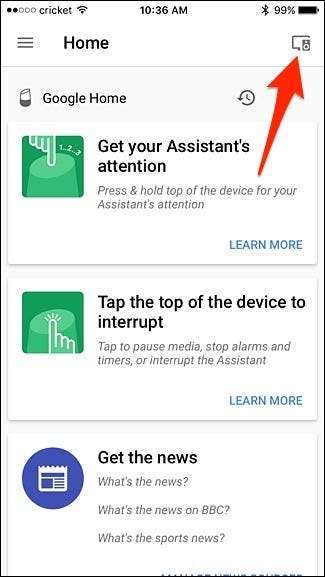
Desde allí, busque su Chromecast y luego toque "Habilitar control por voz y más".
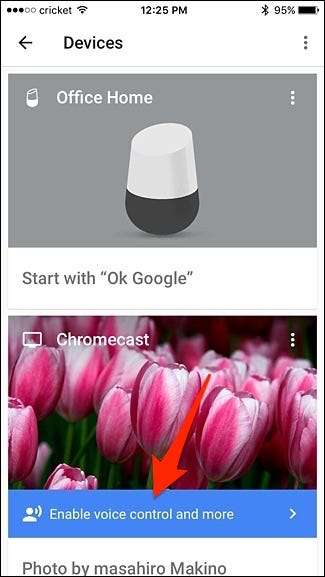
Cuando aparezca la ventana emergente, toque "Sí, estoy dentro".
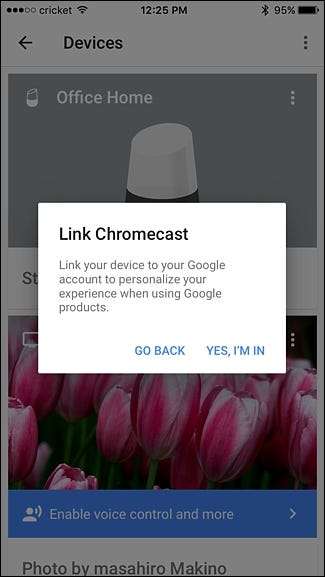
Después de eso, no tienes que hacer nada más: el control por voz debe estar habilitado en tu Chromecast siempre que ambos dispositivos estén conectados a la misma red Wi-Fi.
Cómo controlar su Chromecast con Google Home
Con eso fuera del camino, todo lo que tienes que hacer es decir: "Ok Google, reproduce [name of video/song] desde [name of service] en [your Chromecast’s name]". Por ejemplo, podría decir algo como "Ok Google, reproduce The Weeknd de Play Music en el Chromecast de la sala de estar" y reproducirá aleatoriamente las canciones de The Weeknd de Google Play Music.
RELACIONADO: Cómo ver archivos de video locales en su Chromecast
También puede ver videos de YouTube e iniciarlos usando su voz, diciendo: "Hola Google, reproduce PewDiePie de YouTube en el Chromecast de la sala de estar". También puede ser genérico y decir que quiere ver "videos de gatos", y Google Home simplemente reproducirá videos aleatorios con gatos.
También puede especificar qué video de YouTube desea ver, como "Hola Google, reproduce el avance de Guardians of the Galaxy Volume 2 en el Chromecast de la sala de estar".
Siempre que desee pausar la reproducción, todo lo que tiene que hacer es decir "Ok Google, pausa el Chromecast de la sala de estar". También puedes dejar de transmitir por completo diciendo "Ok Google, deja de transmitir" o puedes presionar "Detener transmisión" en la aplicación Google Home.
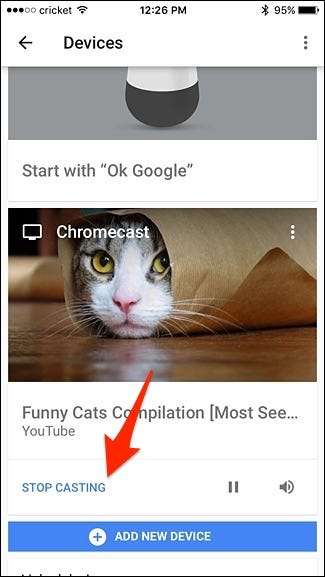
Habilite el soporte de Netflix vinculando su cuenta
Desafortunadamente, Netflix no está habilitado de inmediato y primero debes vincular tu cuenta de Netflix con tu cuenta de Google. Afortunadamente, es muy fácil de hacer.
Comience abriendo la aplicación Google Home y toque el botón Menú en la esquina superior izquierda de la pantalla.
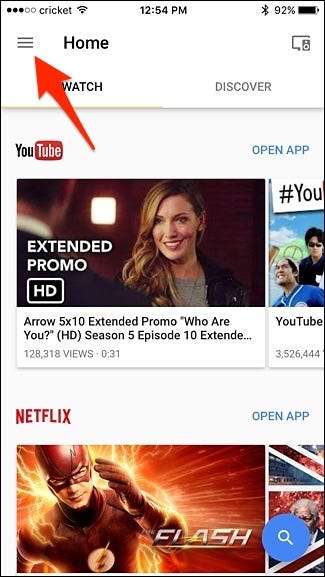
Toca "Más configuraciones".
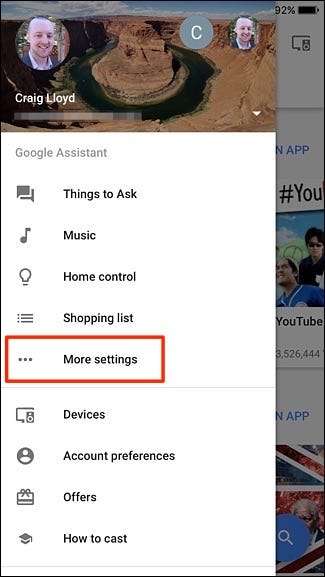
Desplácese hacia abajo y seleccione "Videos y fotos".

Toque "Enlace" en "Netflix".
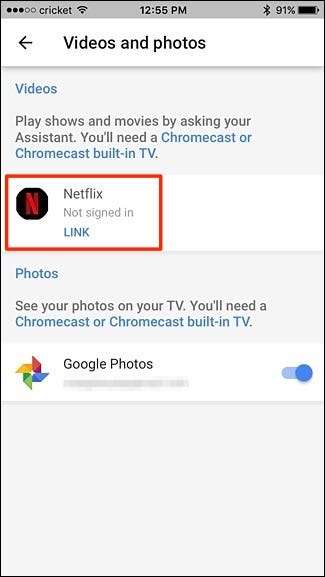
Seleccione "Vincular cuenta" cuando aparezca la ventana emergente.

Ingrese su dirección de correo electrónico y contraseña asociadas con su cuenta de Netflix y luego toque "Iniciar sesión y vincular" en la parte inferior.
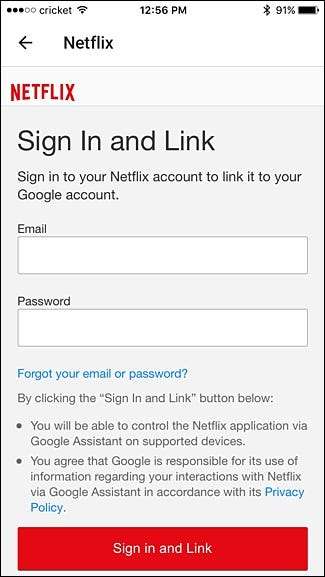
Volverá a la pantalla anterior donde ahora dirá "Desvincular" debajo de "Netflix". Estás listo para ir en este punto.
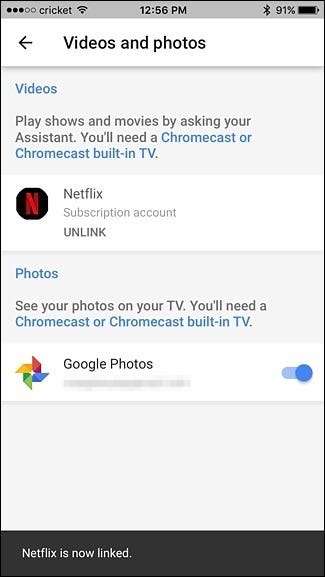
Para comenzar a ver un programa en Netflix, simplemente diga "Ok Google, mira Stranger Things en el Chromecast de la sala de estar". (No tiene que decir "En Netflix", pero puede hacerlo). Si nunca ha visto el programa, comenzará en el episodio uno; de lo contrario, continuará donde lo dejó.
Una vez que comienza a reproducirse, puede pausarlo y reanudarlo en cualquier momento con solo decir "Ok Google, pausa" o "reanudar". También puede decir "Ok Google, reproduce el episodio siguiente" o "reproduce el episodio anterior".
Desafortunadamente, no puede ser específico y decir algo como "Ok Google, reproduce el episodio 3 de la temporada 1 de The Office". En cambio, tendrás que ir a la aplicación de Netflix para elegir un episodio específico. Pero el control por voz de Google debería cubrirlo en la mayoría de situaciones.







